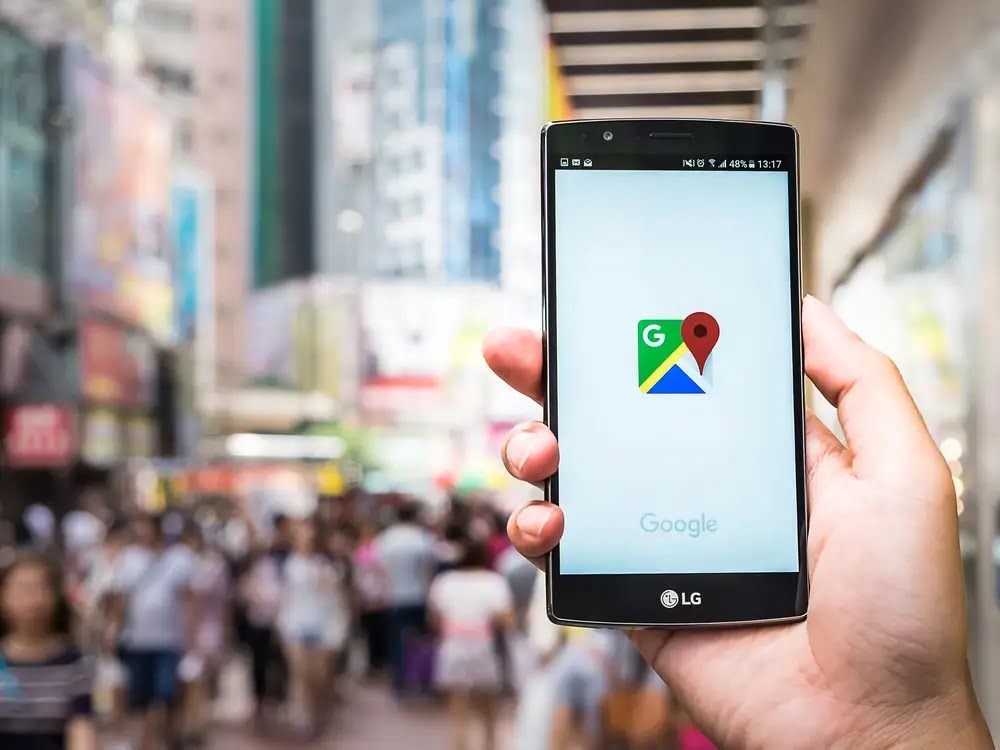Bu yazımızda, iPhone veya Android‘de Google Haritalar nasıl optimize edilir konusunun teknik detayları hakkında bilgi vereceğiz.
GPS, navigasyon ve harita çözümleri ile yol tarifi almak ve yön bulmanız söz konusu olduğunda, doğruluk ve kesinlik şeyden önce gelir. Bu nedenle, GPS‘iniz konumunuzu belirleyemiyorsa, işler çok hızlı bir şekilde sarpa sarar ve sinir bozucu hale gelir.
Google Haritalar‘ı (Google Maps) kullanıyorsanız, konum belirleme ve yol/yön tarifi almada doğruluk oranını artırmanın yolları vardır. Örneğin, pusulayı, doğru yönü gösterecek şekilde ayarlamak veya Android telefonunuzda yüksek doğruluk modunu açmak.
Yazımızın devamında detaylı olarak anlattığımız gibi, Android cihazlarda Google Haritalar (Google Maps) uygulamasını kullanırken doğruluk ve kesinlik oranı daha iyi yol tarifleri ve sonuçlar almanın birkaç yolu vardır.
iPhone kullanıyorsanız aşağıda sunduğumuz yöntemler işe yaramaz; bu nedenle Google Haritalar (Google Maps) uygulamasının doğruluk oranını artırmak için telefonunuzu yeniden başlatmayı veya Wi-Fi‘yi etkinleştirmeyi denemelisiniz.
Android Cihazlarda Google Haritaları (Google Maps) Optimize Etme
Pusula Optimizasyonu
Google Haritalar (Google Maps) uygulamasını açtığınızda mavi noktanın yanlış yeri ya da yönü gösterdiğini veya yanlış konumda olduğunu görürseniz, optimizasyon, daha doğru bir okuma elde etmenize yardımcı olabilir. Android cihazlarda bu optimizasyonu yapmak için aşağıda adımları uygulayın:
- Google Haritalar (Google Maps) uygulamasını açın.
- Android cihazı tutarken, elinizi sekiz rakamı çizecek şeklinde hareket ettirin; işleme devam ettikçe, mavi noktanın doğru konuma geldiğini göreceksiniz. Bunun işe yaraması için bu işlemi birkaç yapmanız gerekebileceğini unutmayın.
Yüksek Doğruluk Modu’nu (High-Accuracy Mode) Açma
Yüksek Doğruluk Modu (High-Accuracy Mode), Google Haritalar (Google Maps) uygulamasını hızlandırmak için yararlı bir özelliktir. Ancak bu özelliğin, yalnızca, bir Android cihazınız varsa işe yaradığını unutmayın:
- Android cihazınızda Ayarlar (Settings) uygulamasını açın.
- Açılan Ayarlar (Settings) uygulamasında Konum (Location) seçeneğine dokunun. Kullandığınız cihazın marka ve modeline bağlı olarak Güvenlik ve Konum (Security and Location) etiketli menü de olabilir.
- Konum (Location) özelliği açık değilse, açın.
- Mod (Mode) seçeneğine dokunun.
- Yüksek Doğruluk (High Accuracy) seçeneğini seçin.
iPhone veya Android’de Google Haritaları (Google Maps) Optimize Etme
iPhone‘da Google Haritalar‘ı (Google Maps) optimize etmek için çok fazla seçenek yok maalesef.
İlk olarak, telefonunuzda Wi-Fi özelliğini açın. Bir ağa bağlanmanız gerekmez, Wi-Fi özelliğini açmanız yeterlidir. Hem iPhone hem de Android‘de Wi-Fi‘yi açmak; konumunuzu bulabilmek için yakındaki Wi-Fi sinyallerini taradığından; Google Haritalar‘ı (Google Maps) konumu(nuzu) daha doğru gösterir hale getirecektir.
Yukarıdaki yöntem işe yaramazsa, iPhone veya Android telefonunuzu yeniden başlatmayı deneyin. Telefonunuzun GPS sensörlerini yeniden başlatmanız gerekir.
Son olarak, özellikle iPhone cihazlarda konum servislerinin açık olduğundan emin olun:
- Ayarlar (Settings) uygulamasını açın ve Gizlilik (Privacy) menüsüne dokunun.
- Açılan Gizlilik (Privacy) ekranında üst kısımda yer alan Konum Servisleri (Location Services) menüsüne dokunun.
- Gelen ekranda üst kısımdaki anahtar (switch) butonun sağda ve yeşil renkte olduğundan emin olun. Anahtar (switch) buton kapalıysa, bu butona dokunarak açık (aktif) hale getirin.
- Google Haritalar’ı (Google Maps) bulana kadar uygulama listenizi kaydırın.
- Bir sonraki ekranda, Uygulamayı Kullanırken (While Using the App) veya Her Zaman (Always) seçeneğini seçin. Böylece Google Haritalar (Google Maps) uygulaması, konumunuzu net olarak ve daha hızlı bir şekilde belirler.
Bu yazımızda, iPhone veya Android‘de Google Haritalar nasıl optimize edilir; konusunun teknik detayları hakkında bilgi verdik.
Konu hakkındaki sorularınızı ve yorumlarınızı, aşağıdaki yorum bölümünden bize iletebilirsiniz.